Linux poskytuje fantastické možnosti nasazení vašeho serveru na jednu z jeho všestranných distribucí, jako je Debian. Linuxový server má tolik užitečných funkcí. Některé z nich zahrnují nastavení samostatných serverů pro web, e-mail, sdílení souborů, databázi, RAID a mnoho dalších. V systému Linux můžete dokonce nastavit servery pro blokování reklam.
Dnes se naučíme, jak provést minimální instalaci Debianu 11 'Bullseye', což je vynikající volba, pokud na něm chcete v budoucnu nasadit svůj server.
Můžete použít téměř jakýkoli starý počítačový hardware, protože požadavky na minimální instalaci jsou velmi nízké. Zde jsou minimální a doporučené požadavky:
Minimální požadavky:
Úložiště:10 gigabajtů
Ram:512 megabajtů
CPU:1 GigaHertz
Doporučené požadavky:
10 gigabajtů
Ram:2 gigabajty
CPU:1 GigaHertz nebo více
Instalace Debian 11 Minimal Server
1. Stáhněte si ‚netinst‘ verzi Debianu 11 z oficiálního webu
Nejnovější stabilní verzi Debian 11 Minimal Installation si můžete stáhnout z oficiálního webu „debian.org“. Zde je odkaz na nejnovější 64bitovou verzi z oficiálního webu.
Tímto se stáhne obrazový soubor ISO pouze s nejzákladnějšími prvky Debianu 11 a bez GUI. Nezapomeňte, že musíte znovu zkontrolovat, zda váš počítač podporuje 64bitovou nebo 32bitovou architekturu, a stáhnout verzi podporovanou vaším systémem.
2. Vytvořte spouštěcí úložné zařízení USB
Po stažení souboru obrazu ISO jej můžete vypálit na disk CD nebo použít úložné zařízení USB. Doporučujeme používat USB, protože by to byl mnohem jednodušší a časově úsporný proces. Tento obrazový soubor ISO můžete vypálit na USB pomocí jakéhokoli nástroje pro vypalování ISO, jako je balenaEtcher.
Jakmile na disku USB nastavíte obraz ISO, musíte restartovat počítač a přejít do nastavení systému BIOS. Z možností „Boot“ musíte vybrat „Boot“ z USB nebo Vyměnitelného paměťového média a po uložení změn, které jste provedli, ukončit. Po restartu se systém zavede do „Instalační nabídky“ Debianu 11.
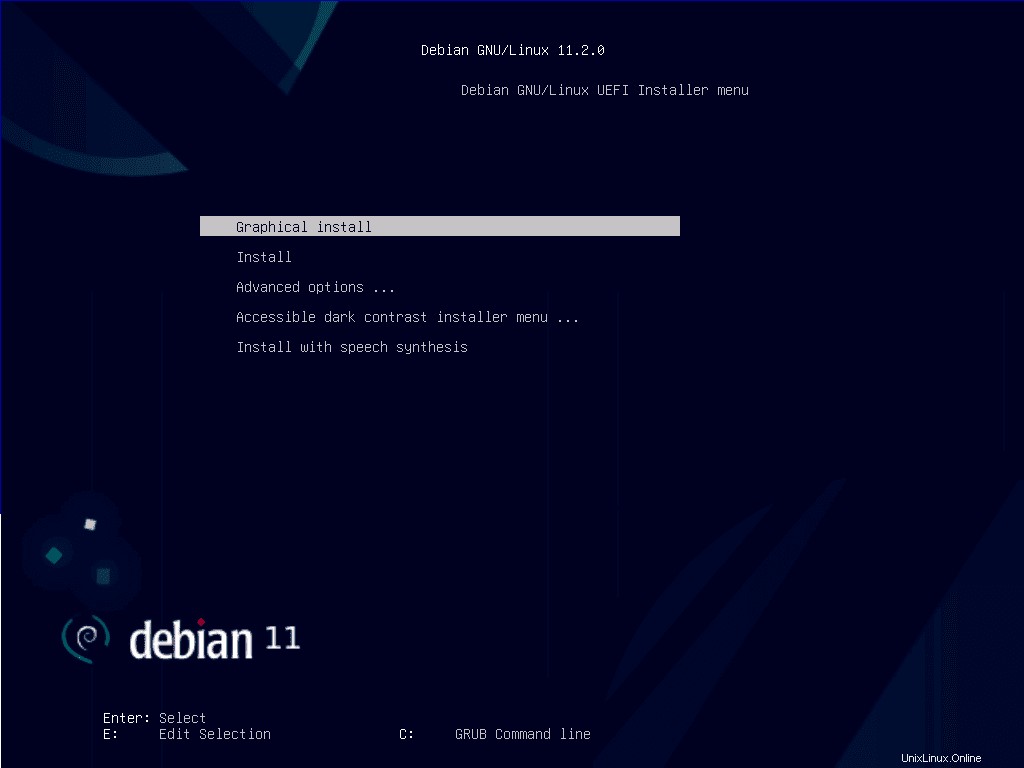
Z možností vyberte „Instalovat“ a instalace začne. Po dokončení budete vyzváni k výběru svého „Jazyka“. Vyberte požadovaný jazyk a stiskněte „Enter“.
Poznámka:Pomocí klávesy „Tab“ můžete změnit pozici kurzoru.
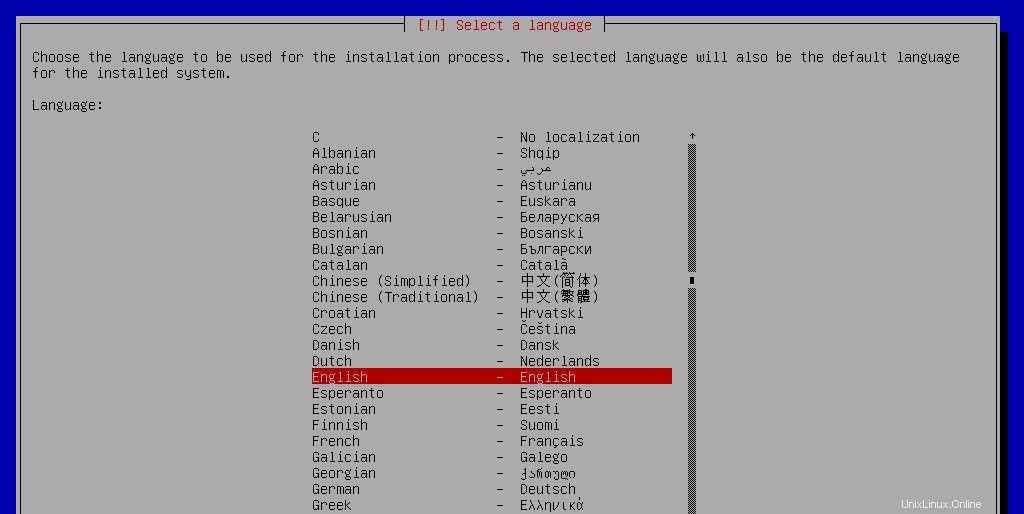
3. Vyberte umístění a rozložení klávesnice
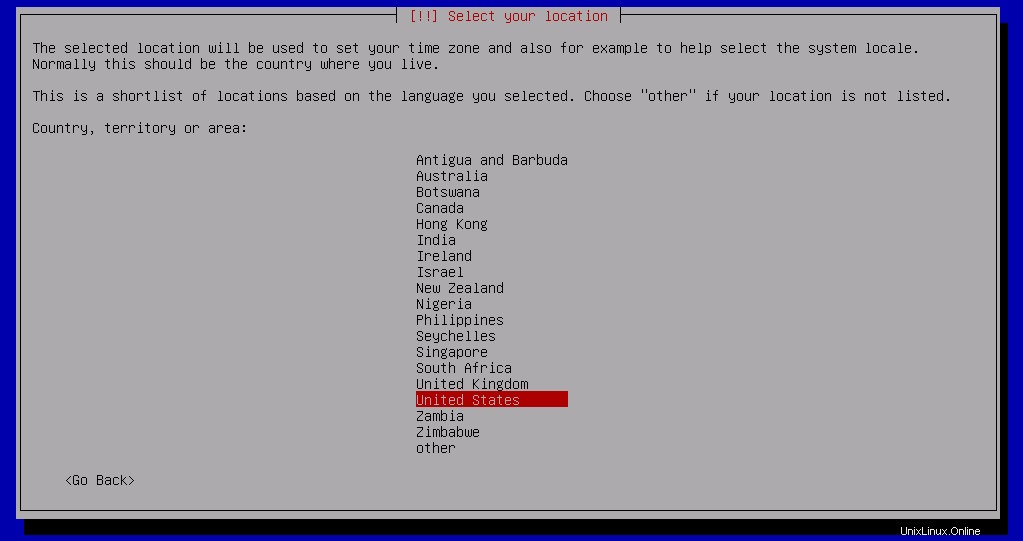
Nyní vyberete umístění svého bydliště, jak je uvedeno na obrázku níže. Poté si také budete muset vybrat preferované rozložení klávesnice.
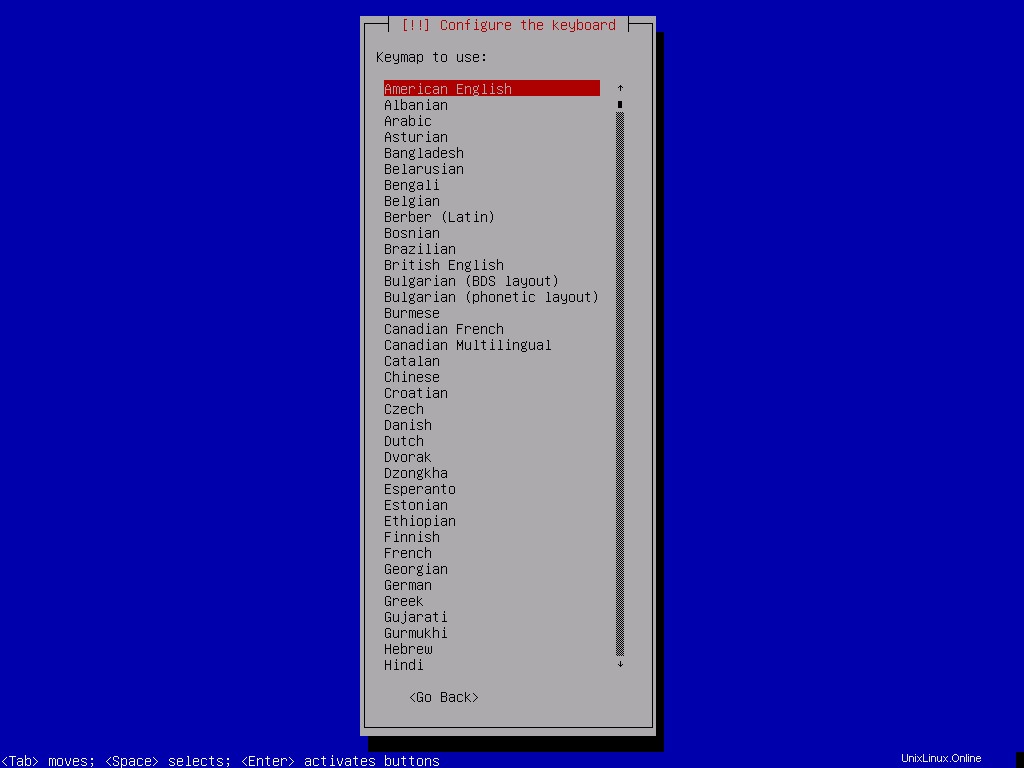
Po dokončení výše uvedeného se součásti začnou načítat z obrazu USB.

4. Nastavte názvy hostitele a domény
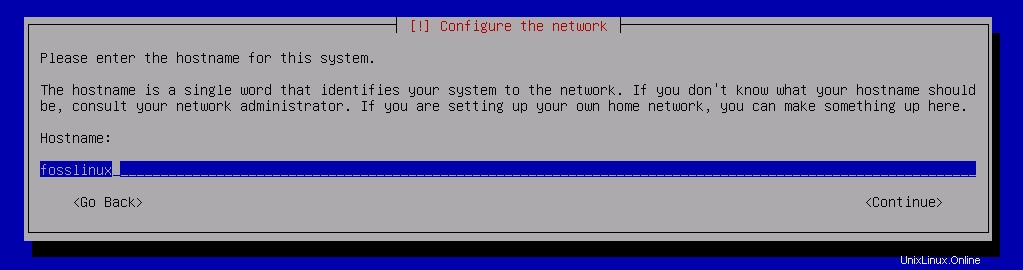
K dalšímu postupu budete muset vybrat „Název hostitele“. Brzy bude doplněn specifickým názvem „domény“. Opět je to základní protokol pro konfiguraci sítě – nic z čista jasna.
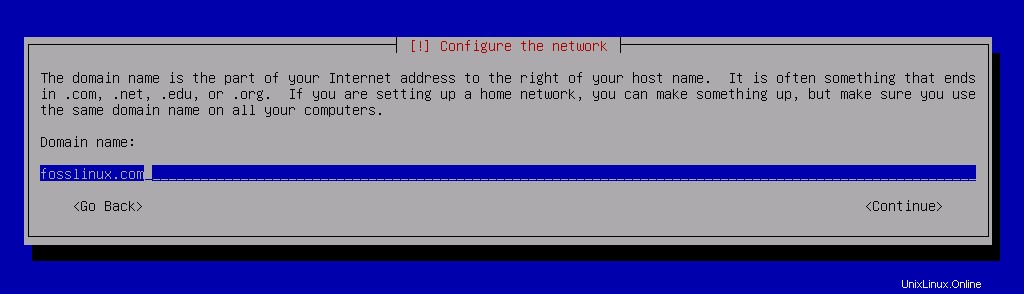
Po dokončení výše uvedeného se instalační program vás vyzve k nastavení hesla uživatele root. Zadejte heslo uživatele root a pokračujte po jeho opětovném zadání pro ověření.
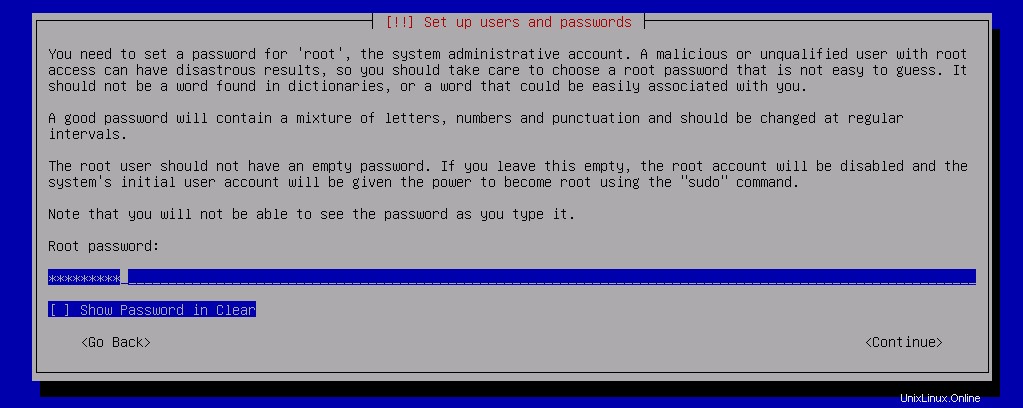
5. Nastavte uživatelská jména, účty a hesla
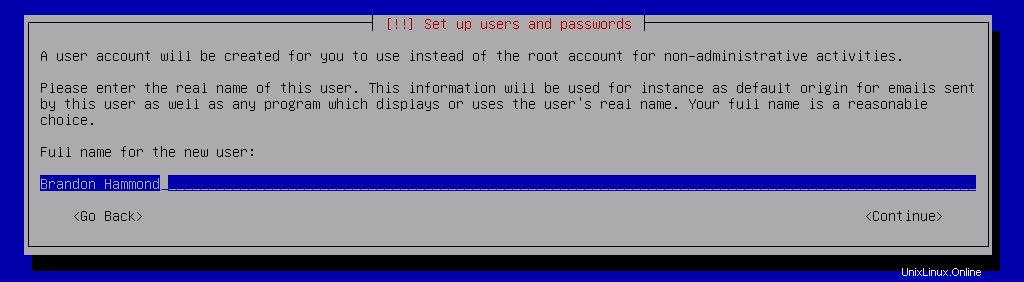
Dalším krokem je zadat své jméno, vybrat uživatelské jméno a přidělit heslo pro tento nově vytvořený účet. Následující snímky obrazovky ukazují, jak toho dosáhnete.
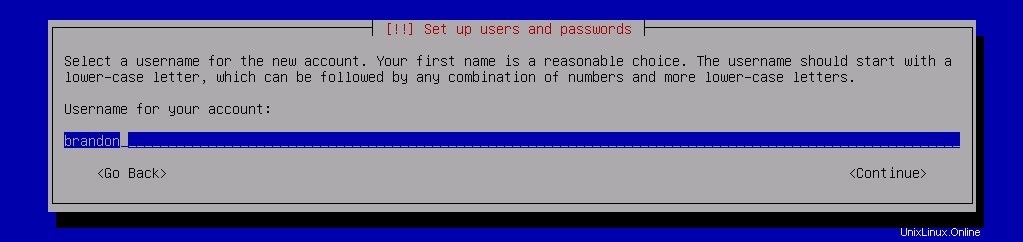
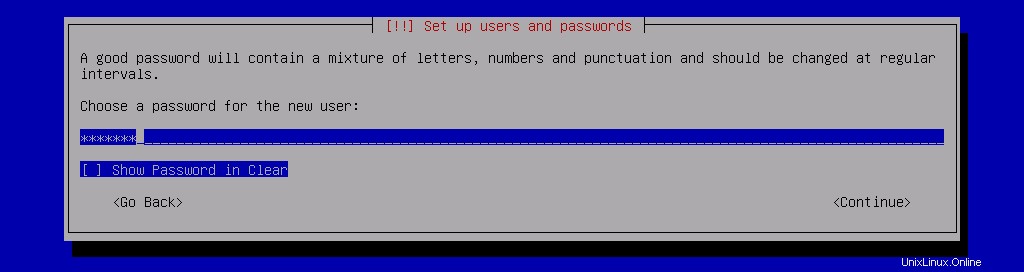
Na konci této části budete muset pro ověření znovu zadat heslo.
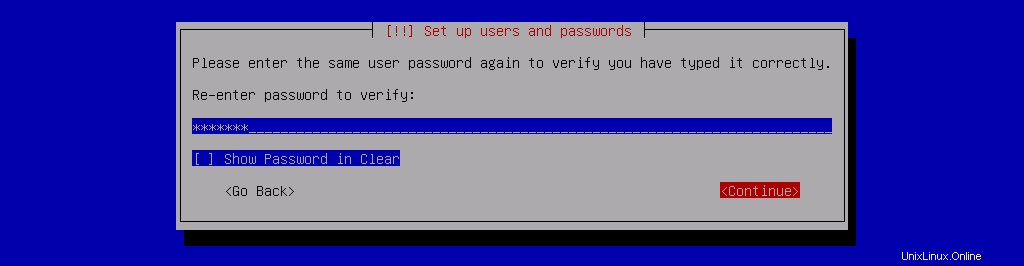
6. Nastavte časové pásmo hodin
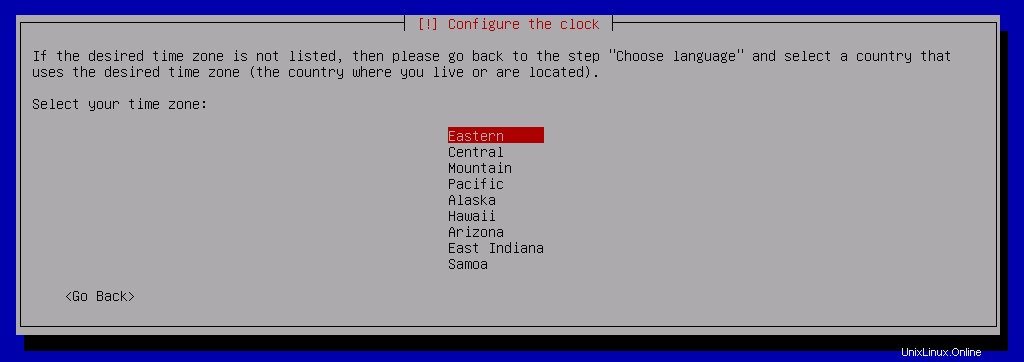
Pokračujte výběrem časového pásma v tomto kroku.
7. Rozdělte disk
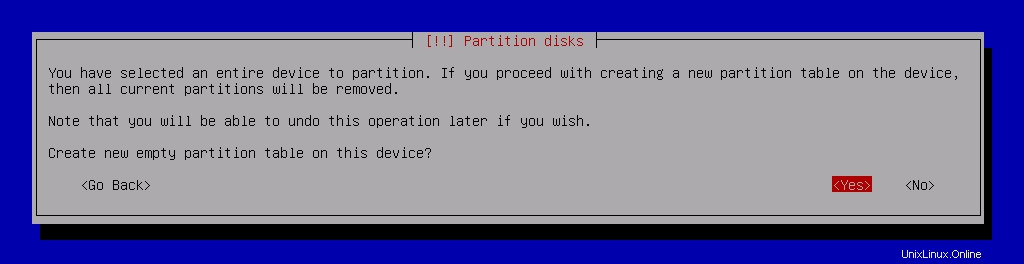
Nyní musíte rozdělit disk, abyste mohli pokračovat. Po výběru možnosti „Ručně“ pro rozdělení disku se vám zobrazí následující možnosti, jak pokračovat.
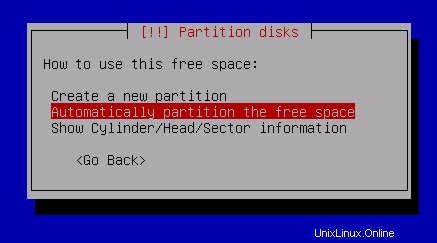
Doporučujeme vybrat možnost „Automaticky“ protože snadno rozdělí disk na potřebné oddíly.
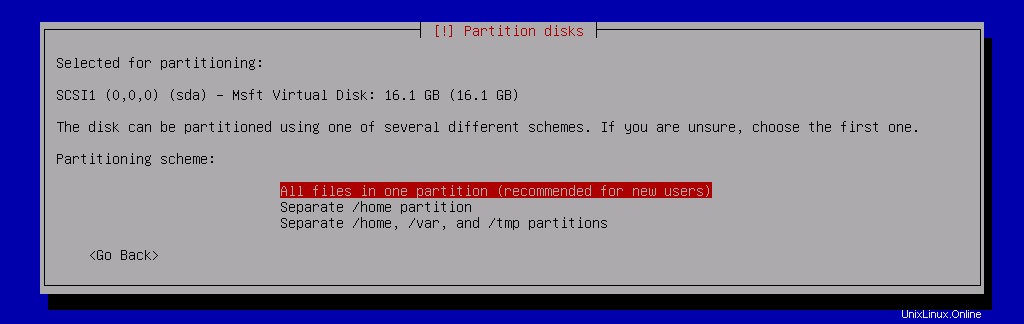
Pro dosažení nejlepších výsledků pokračujte v procesu, jak je znázorněno níže na snímcích obrazovky.
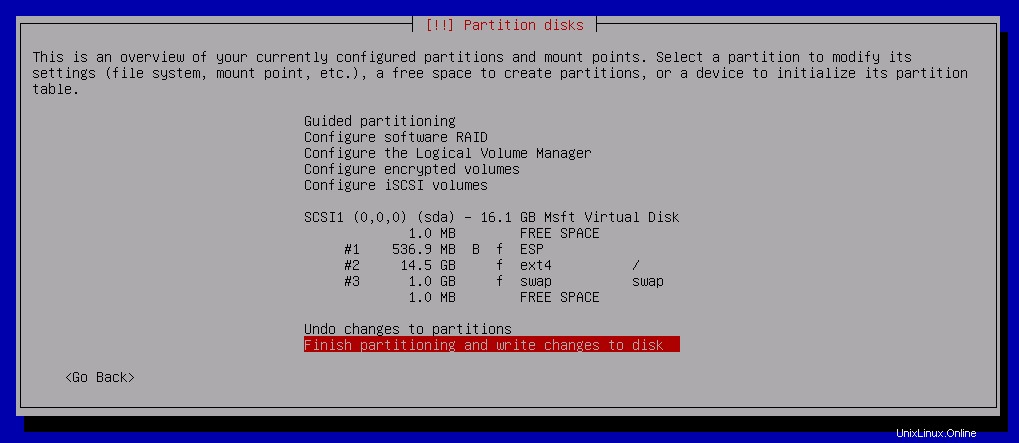
Potvrďte rozdělení kliknutím na „Ano“.
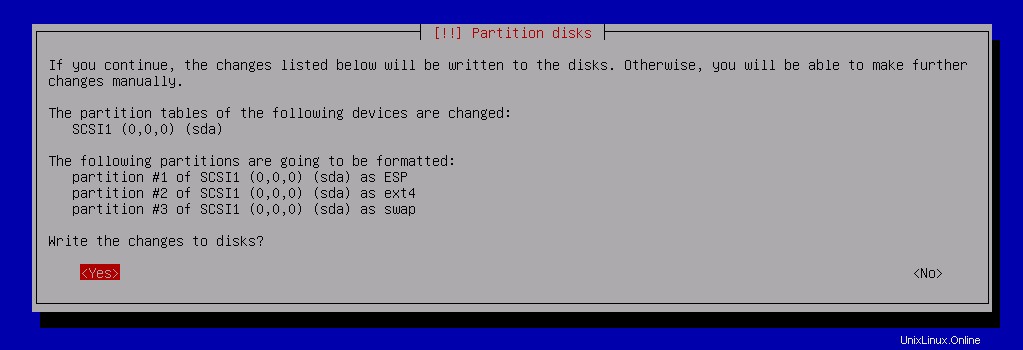
8. Základní instalace
Po potvrzení automaticky vytvořených oddílů se zahájí instalace základní verze Debianu 11.
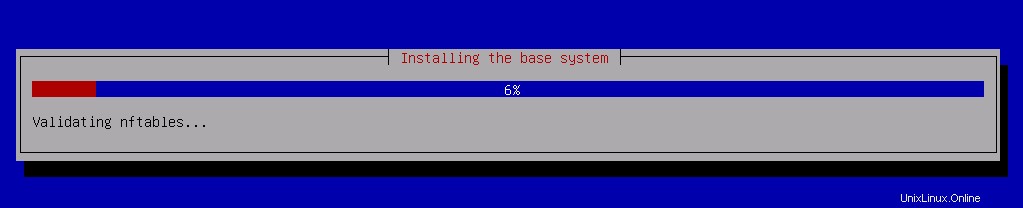
Po několika minutách budete vyzváni pro skenování jakéhokoli jiného média, pokud chcete.
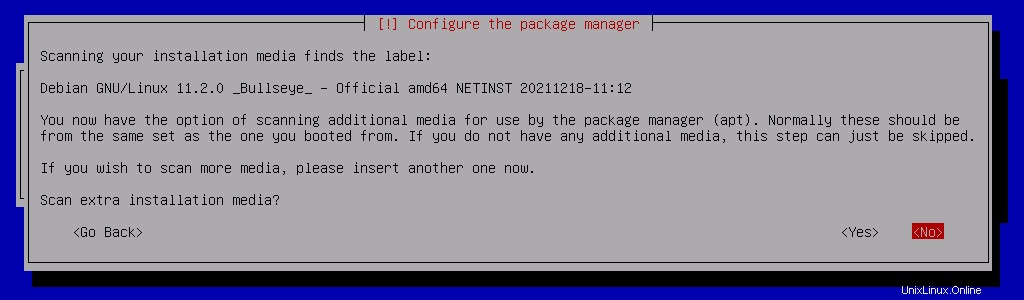
9. Načítání balíčků Debian Mirror z internetu
Od té doby, co jsme nainstalovali „netinst“ verzi Debianu, byly do souboru s obrazem ISO zahrnuty pouze nejnutnější soubory. Jakmile to uděláte a nainstalujete základní verzi, budete vyzváni k načtení zbývajících souborů z internetu.
Chcete-li začít, vyberte zemi zrcadlení archivu Debianu. Například jako referenci pro snímek obrazovky níže vybereme Spojené království, i když si můžete vybrat USA, pokud tam bydlíte.
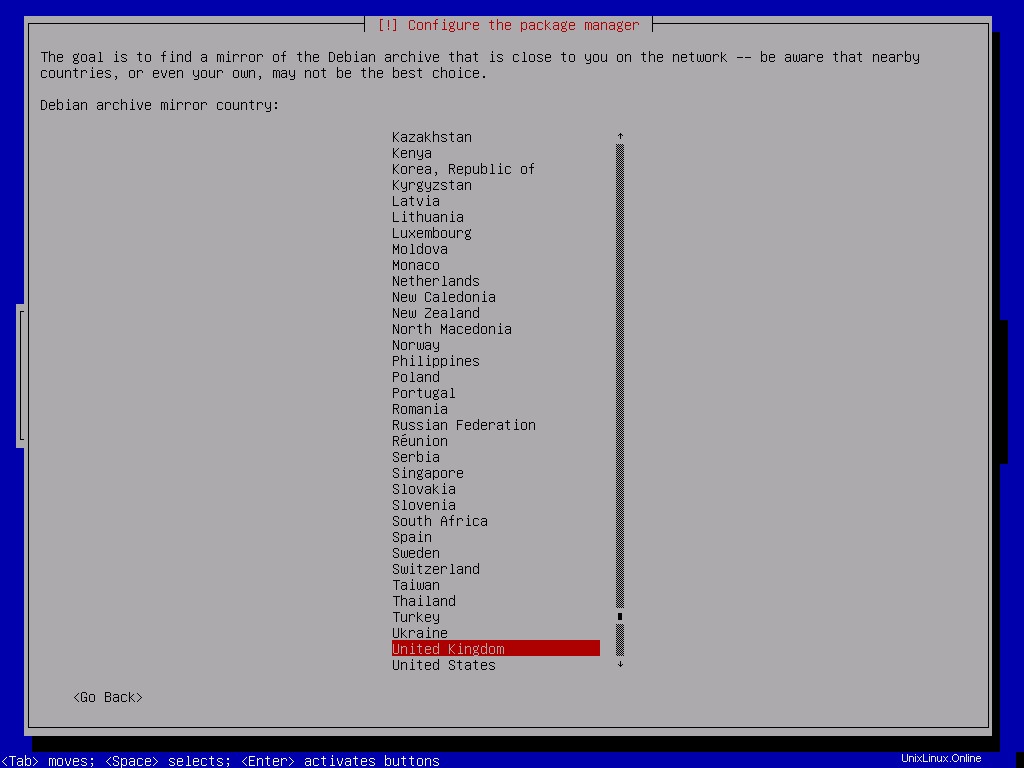
Posledním krokem je vybrat zrcadlo archivu Debianu. Pokračujte výběrem „deb.debian.org“.
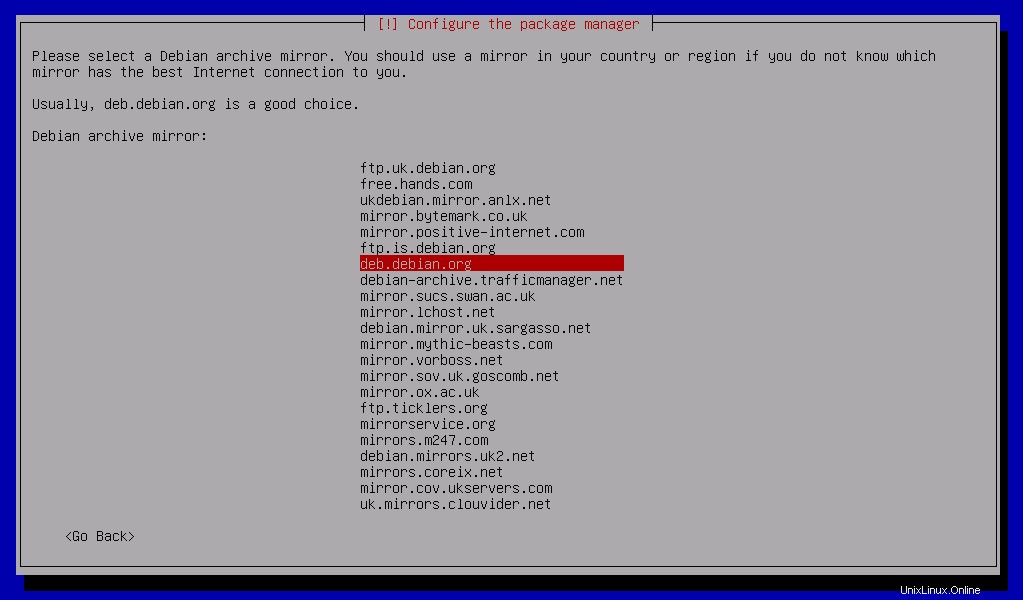
Instalační program nyní načte zbývající soubory po výběru příslušné umístění a doménu zrcadla Debianu. Nejprve vyberte umístění nejblíže vaší zemi.

10. Vylaďte instalaci podle požadavků
Během vyhledávání budete vyzváni k výběru jedné nebo více z následujících předdefinovaných softwarových kolekcí.
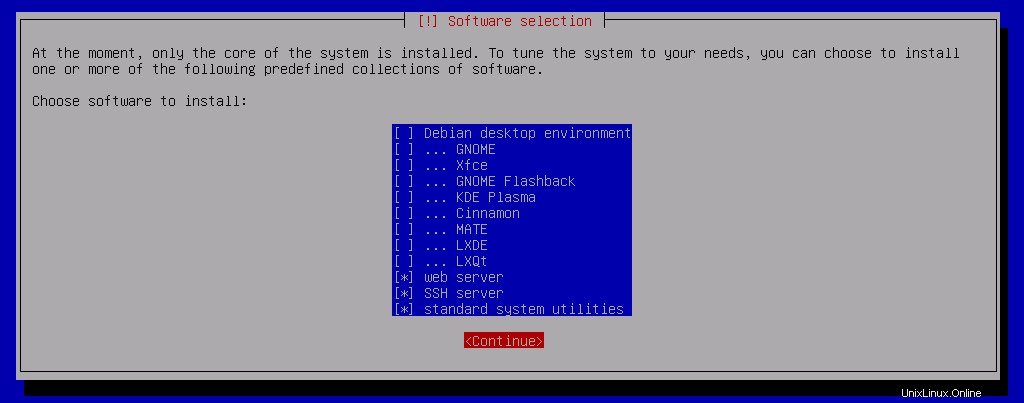
Protože potřebujeme pouze instalaci Debian Minimal Server, zrušili jsme zaškrtnutí všech irelevantních políček, která byla ve výchozím nastavení zaškrtnuta, jako „Debian desktop environment“ a „GNOME.“ Zaškrtli jsme však políčka pro Web a SSH servery, protože tyto dva jsou balíčky, které potřebujeme. Kterýkoli z těchto softwarových balíčků můžete zaškrtnout nebo zrušit a nainstalovat je podle svých požadavků.
Jakmile jsou požadované balíčky vybrány, budou načteny z internetu.

11. Dokončete instalaci minimálního serveru Debian 11
Jakmile budou soubory načteny, instalace bude dokončena během několika minut. Nyní musíte restartovat systém po vyjmutí USB, do kterého jste vložili soubor obrazu ISO. Případně můžete také otevřít nastavení BIOSu ihned po restartu a změně pořadí zavádění, aby se systém znovu nespouštěl jako první z USB.
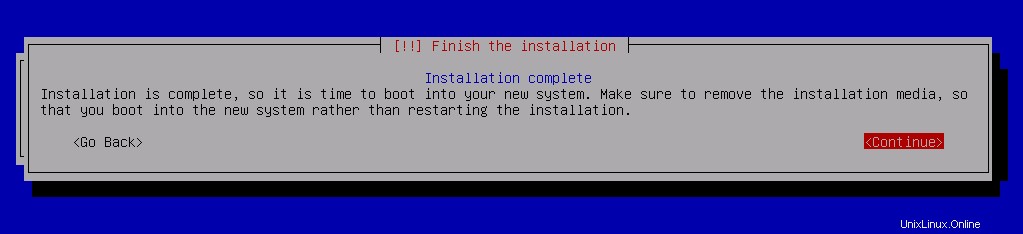
12. Restartujte do Debianu 11 a přihlaste se
Po restartu systém spustí Debian 11. Vyzve vás k zadání „uživatelského“ hesla, které jste nastavili při instalaci.
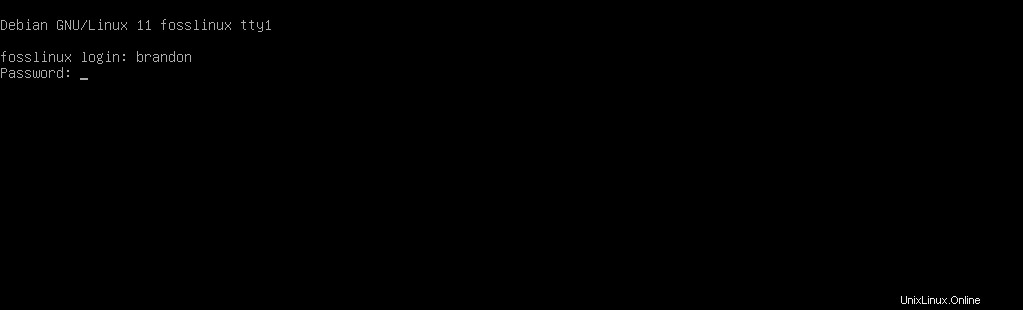
Zadejte heslo a je to! Gratulujeme, nyní jste úspěšně nainstalovali Debian 11 Minimal Server a také jste se přihlásili.
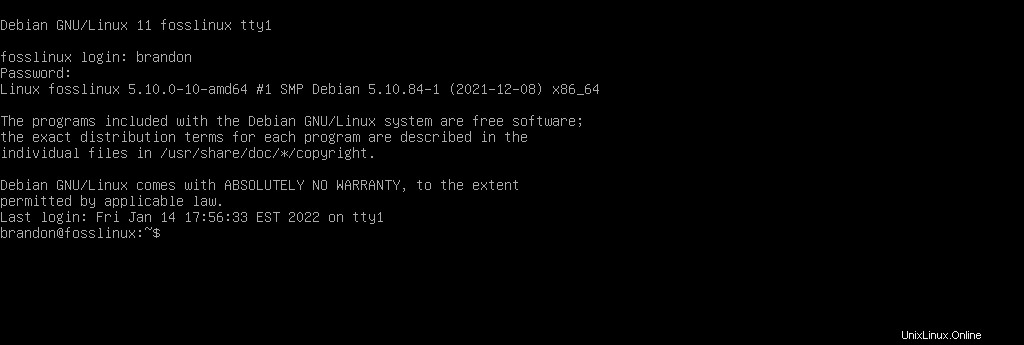
Takové věci
Nyní můžete prozkoumat všechny možnosti nastavení požadovaných serverů nebo využít tuto fantastickou platformu jakýmkoli způsobem, který uznáte za vhodný. Doufáme, že vám tento průvodce instalací Debian 11 Minimal Server pomohl úspěšně nainstalovat jej do vašeho systému.
Dejte nám prosím vědět v sekci komentářů, zda proces na vašem konci proběhl hladce. Rádi si přečteme vaši zpětnou vazbu!